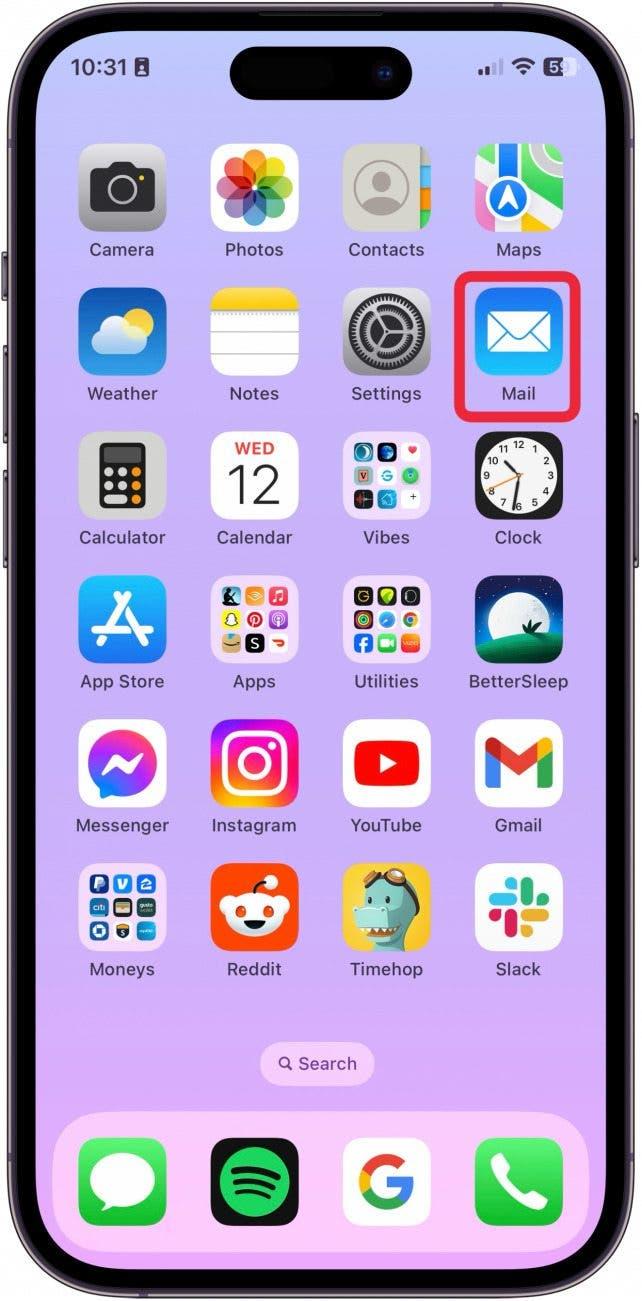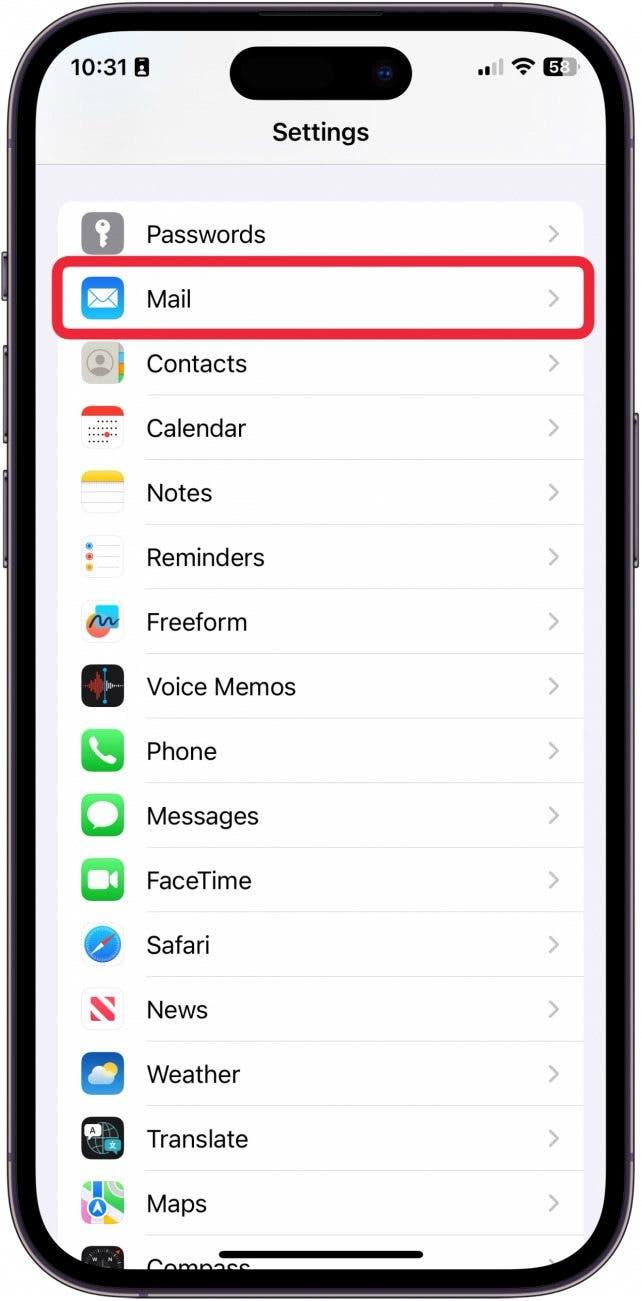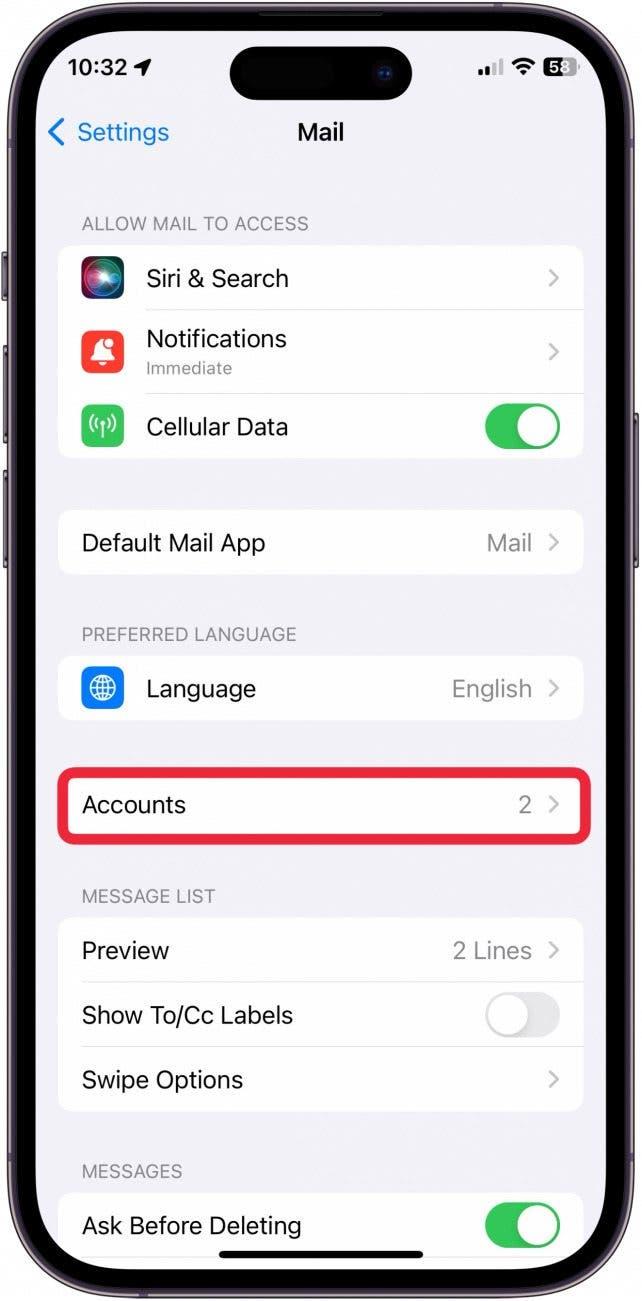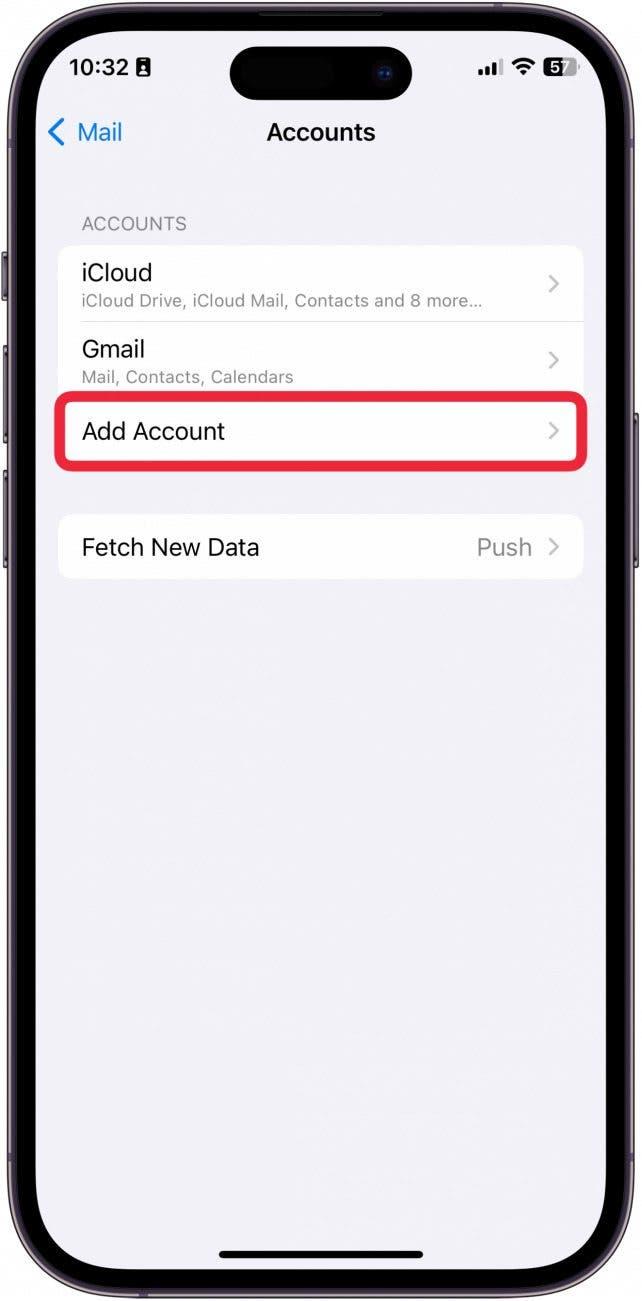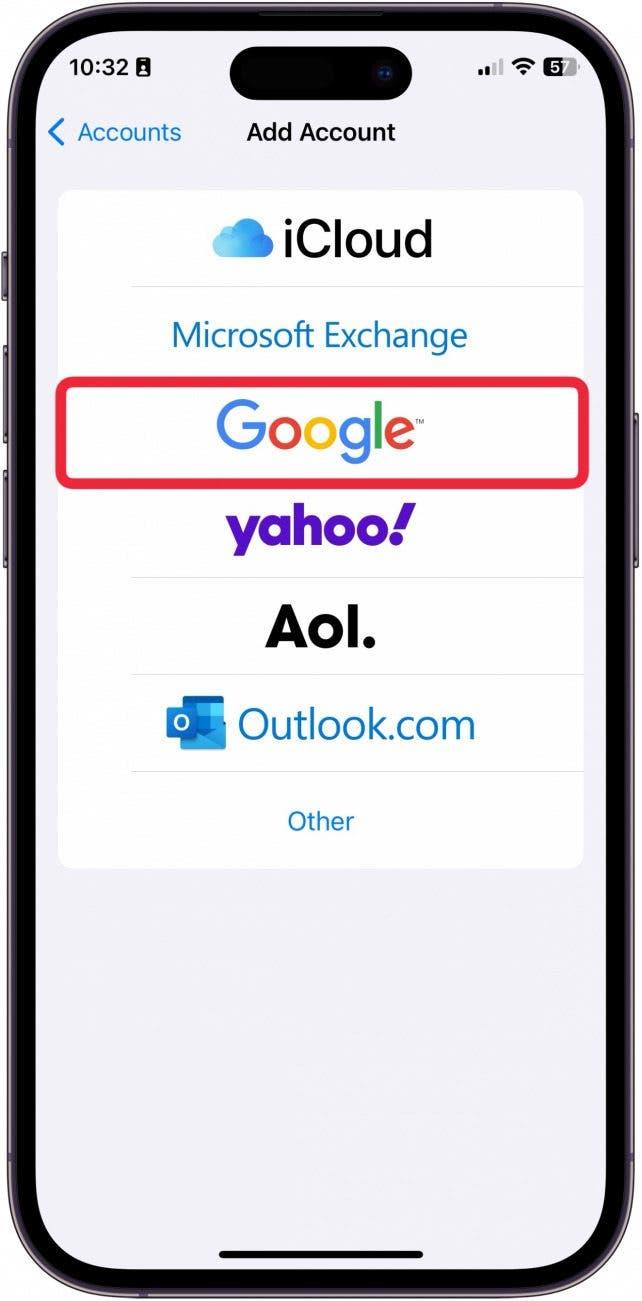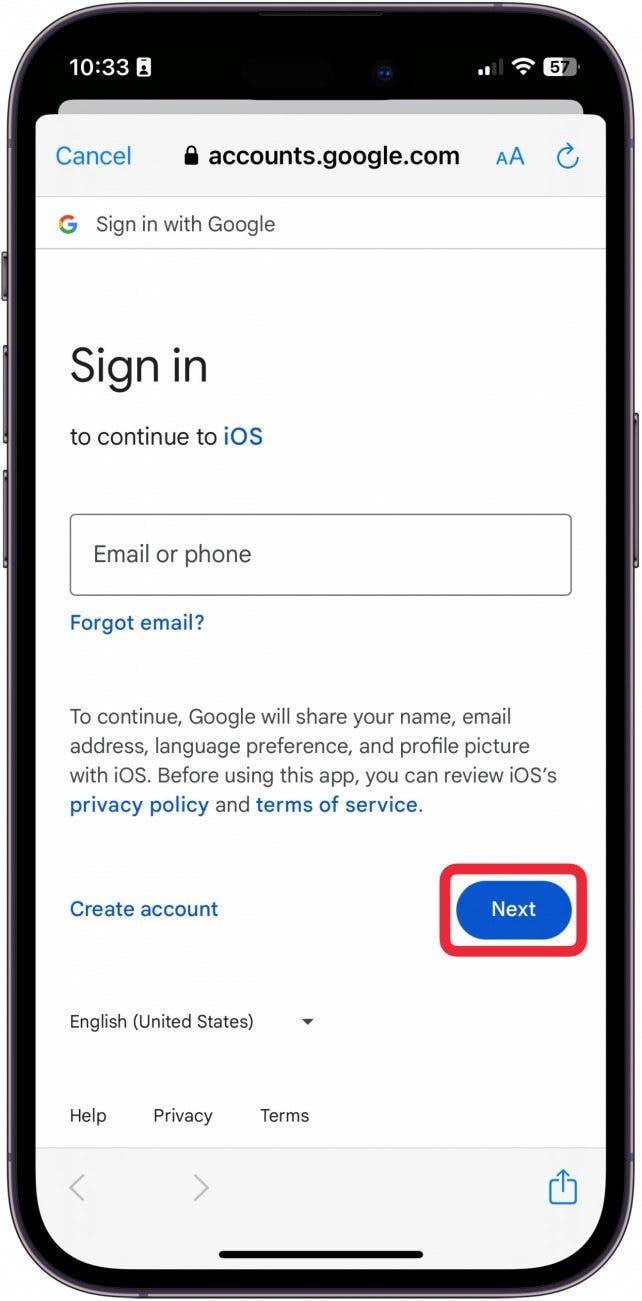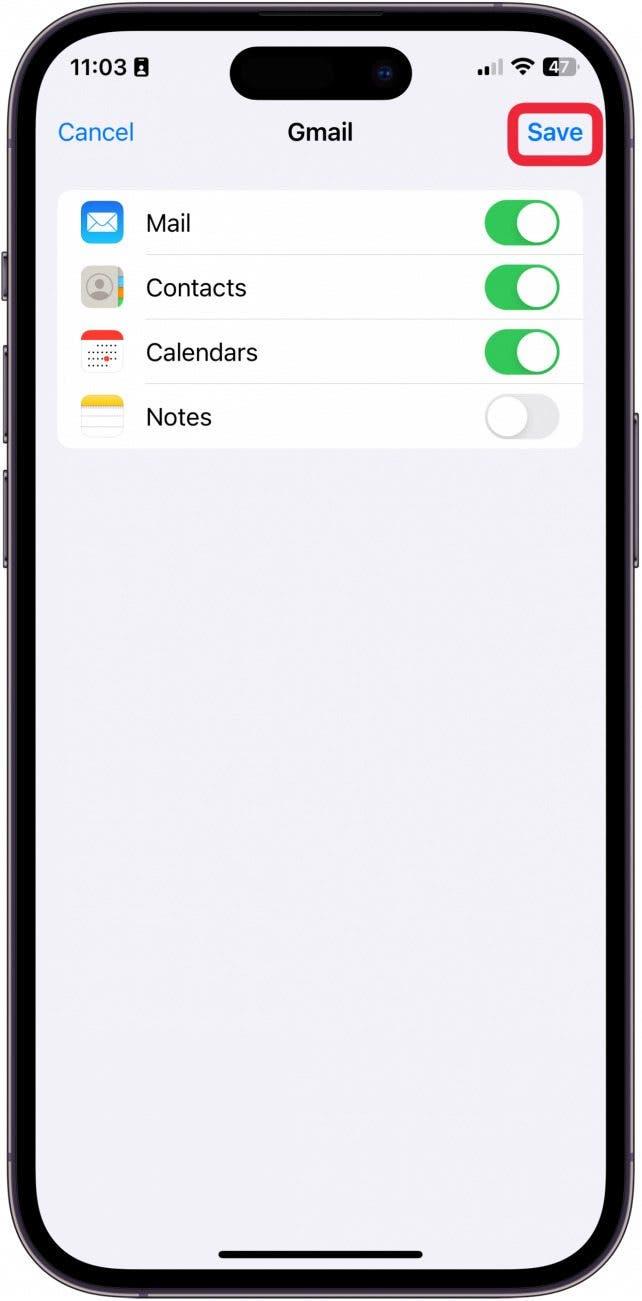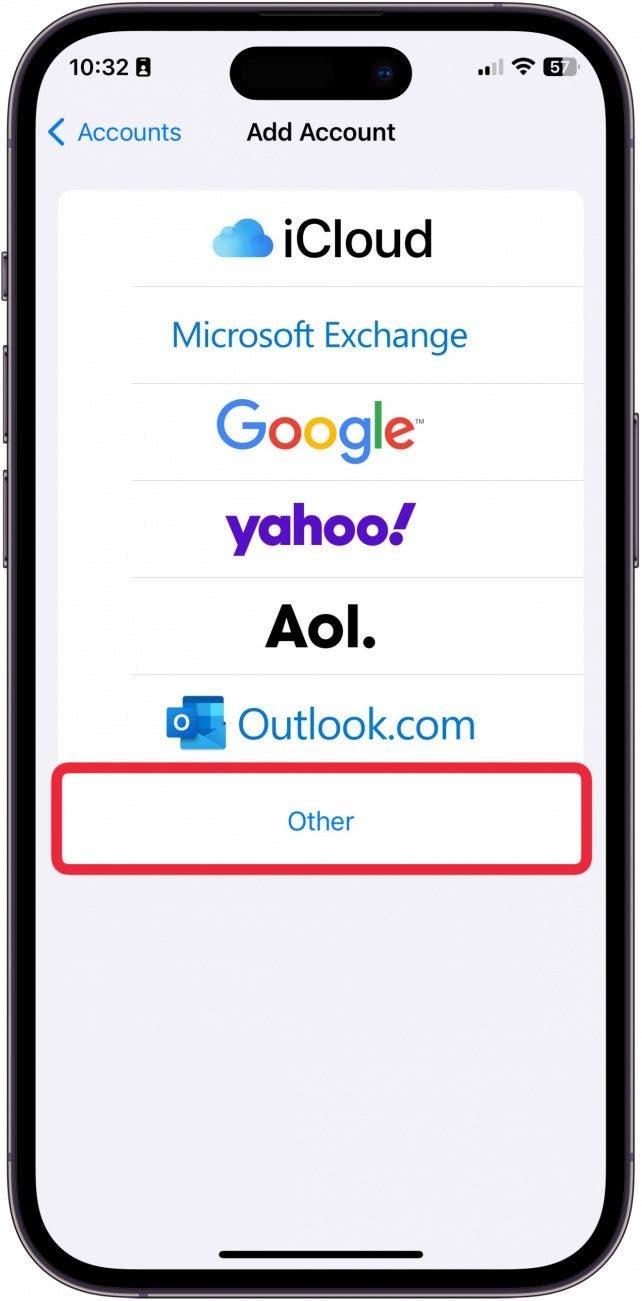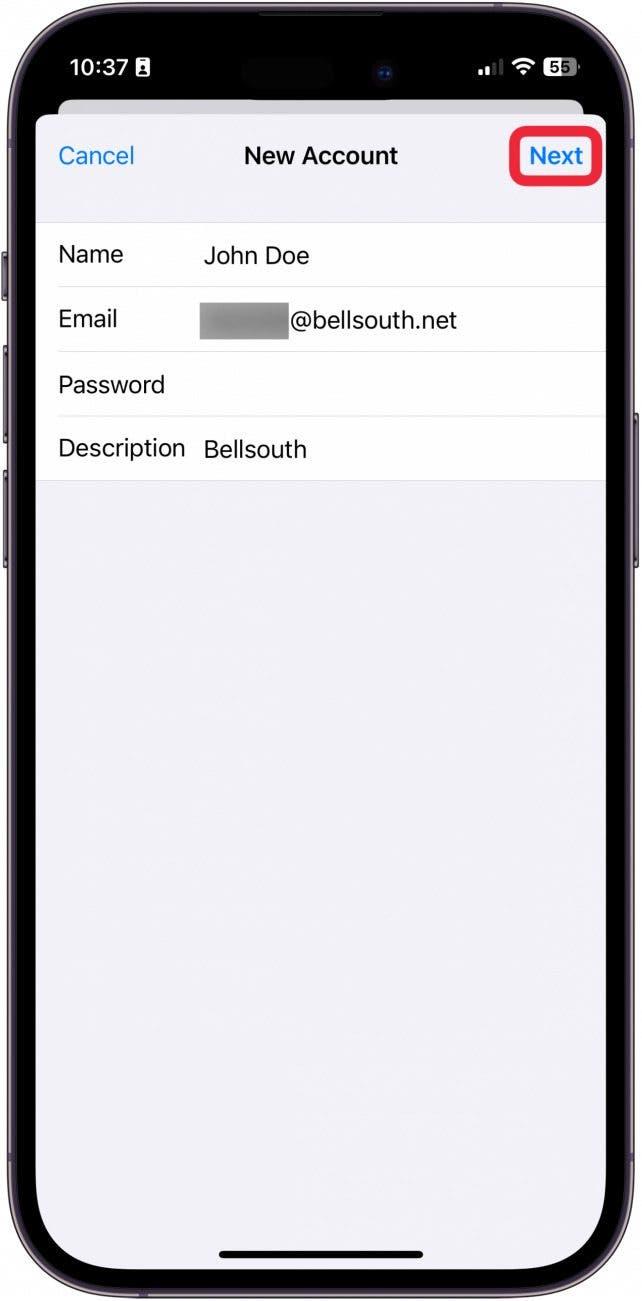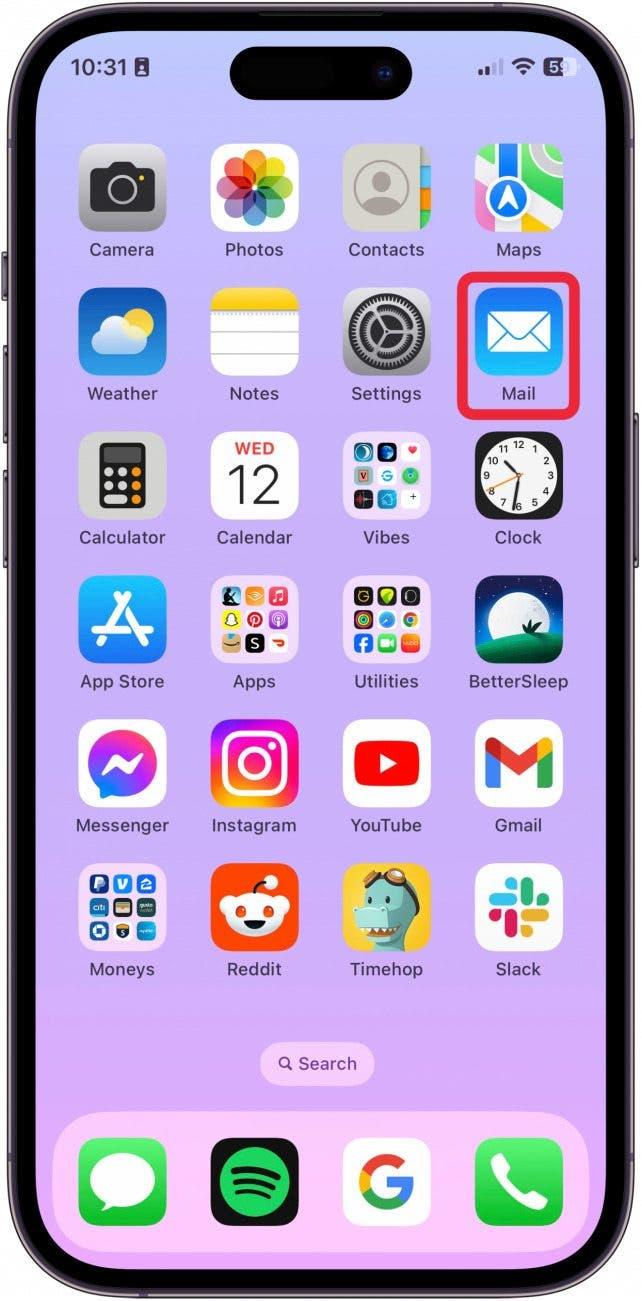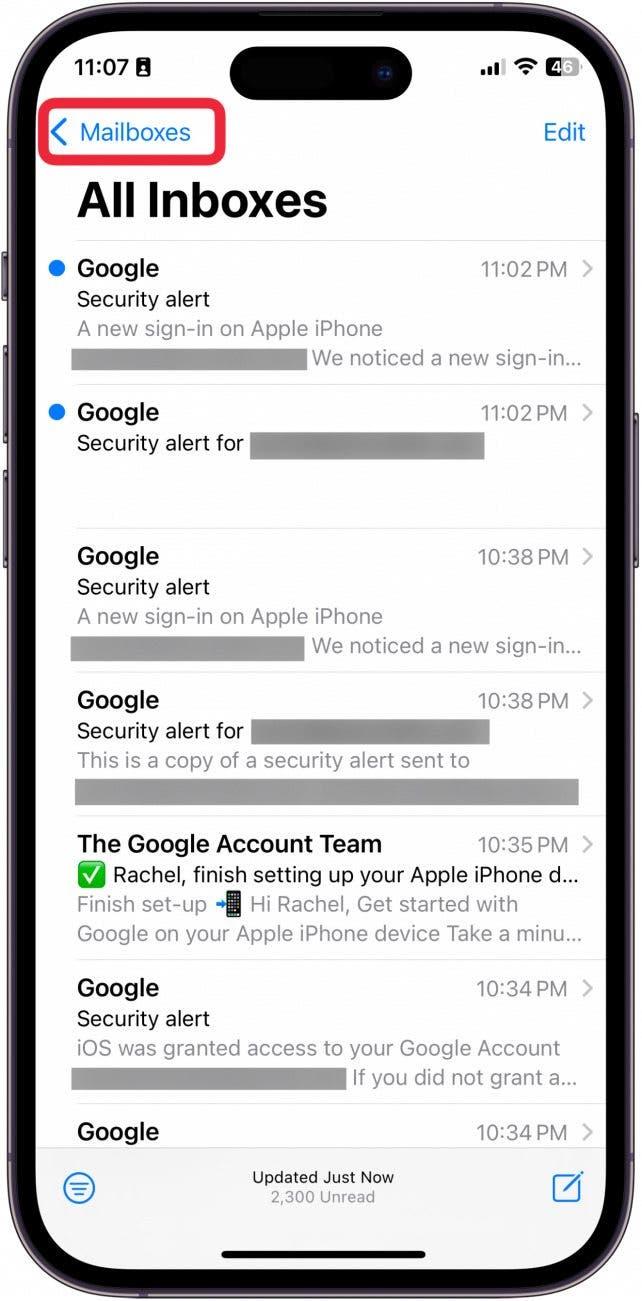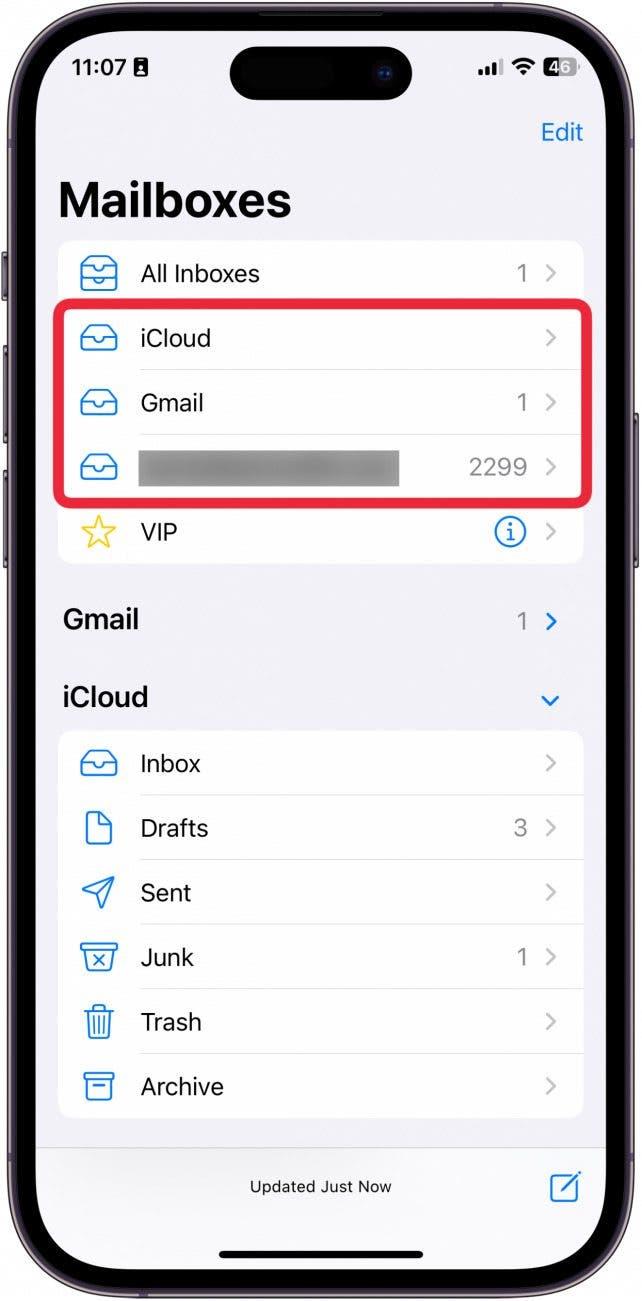L’application Mail de l’iPad et de l’iPhone permet aux utilisateurs d’ajouter plusieurs comptes de messagerie provenant du même fournisseur ou de fournisseurs différents. Poursuivez votre lecture pour découvrir comment ajouter des comptes de messagerie Gmail et Outlook, entre autres, sur votre iPhone.
Pourquoi vous allez adorer cette astuce :
- Envoyez vos e-mails directement dans l’application Mail intégrée d’Apple.
- **Apprenez à configurer un compte de messagerie sur un iPhone.
Comment ajouter un nouvel e-mail à l’iPhone
Configuration requise
Cette astuce a été réalisée sur un iPhone équipé d’iOS 17.5 ou d’une version ultérieure. Apprenez à [mettre à jour vers la dernière version d’iOS] (https://www.iphonelife.com/content/how-to-update-to-ios-11-iphone-ipad).
Nous avons déjà vu comment supprimer un compte e-mail de l’application Mail de votre iPhone et comment modifier votre compte Gmail par défaut. Pour d’autres tutoriels sur l’application Mail, consultez notre Astuce du jour gratuite. Découvrons maintenant comment ajouter un compte de messagerie sur votre iPhone.
 Découvrez les fonctions cachées de votre iPhoneObtenez une astuce quotidienne (avec des captures d’écran et des instructions claires) pour maîtriser votre iPhone en seulement une minute par jour.
Découvrez les fonctions cachées de votre iPhoneObtenez une astuce quotidienne (avec des captures d’écran et des instructions claires) pour maîtriser votre iPhone en seulement une minute par jour.
- Ouvrez l’application Réglages.

- Touchez Courrier.

- Touchez Comptes.

- Touchez Ajouter un compte.

- Touchez le fournisseur de messagerie du compte que vous souhaitez ajouter. Si votre fournisseur n’est pas répertorié, passez à l’étape 8.

- Saisissez les informations de connexion et appuyez sur Suivant. Vous devrez saisir votre mot de passe et le confirmer à l’aide d’un authentificateur à deux facteurs. L’application Mail vérifiera votre compte.

- Lorsque vous avez ajouté un compte, vous pouvez choisir ce que vous souhaitez partager avec le compte depuis votre iPhone, comme les contacts, les événements du calendrier et même les notes, en plus de Mail. Choisissez ce que vous souhaitez partager, puis touchez Enregistrer.

- Touchez Autre si votre fournisseur de messagerie ne figure pas dans la liste. Si vous avez déjà ajouté votre compte, passez à l’étape 11.

- Appuyez sur Ajouter un compte de messagerie.

- Saisissez ensuite les informations relatives à votre compte. Appuyez sur Suivant. Suivez les instructions à l’écran jusqu’à ce que vous reveniez aux Paramètres de messagerie.

- Ouvrez maintenant l’application Mail.

- Allez dans Boîtes aux lettres.

- Vous verrez votre nouveau compte répertorié sous Toutes les boîtes de réception. Le chargement de tous vos courriels peut prendre quelques minutes.

Voilà comment ajouter un compte de messagerie à l’application Mail sur l’iPhone.
En savoir plus sur la gestion de votre courrier
- Comment ne voir que les e-mails non lus
- L’application Mail de l’iPad et de l’iPhone permet aux utilisateurs d’ajouter plusieurs comptes de messagerie provenant du même fournisseur ou de fournisseurs différents. Poursuivez votre lecture pour découvrir comment ajouter des comptes de messagerie Gmail et Outlook, entre autres, sur votre iPhone.
- Pourquoi vous allez adorer cette astuce :